So richten Sie einen Home-Medienserver ein, auf den Sie von jedem Gerät aus zugreifen können

Lokale Medienserver sind nicht mehr korrekt. Microsoft stellt Windows Home Server nicht mehr bereit und Windows Media Center wird auslaufen. Aber es gibt immer noch großartige Lösungen, wenn Sie einen Heim-Medienserver betreiben und auf alle Ihre Geräte streamen möchten.
Sicher, Sie könnten einfach einen PC an Ihren Fernseher anschließen, aber diese bieten bequeme Schnittstellen für alle Ihre Geräte. Das bedeutet Apps für TV-Streaming-Boxen, Smartphones, Tablets und webbasierte Schnittstellen für alles andere. Sie arbeiten sogar über das Internet.
Bring Your Own Media
VERWANDTE: Warum sollten Sie einen PC an Ihren Fernseher anschließen (Keine Sorge, es ist einfach!)
Es gibt einige gute kostenlose Software Pakete dafür, aber Sie müssen Ihre eigenen Medien bringen. Wenn Sie eine große Sammlung von lokalen Video- und Musikdateien haben - möglicherweise von DVDs gerippte Videos und von Audio-CDs gerippte Musik - ist dies der ideale Weg, um auf alle Ihre Geräte zuzugreifen, ohne auf Streaming-Dienste wie Netflix und Spotify angewiesen zu sein
Mit diesen Apps können Sie häufig auch Fotos durchsuchen und darauf zugreifen - perfekt, wenn Sie auch eine lokale Fotosammlung verwalten.
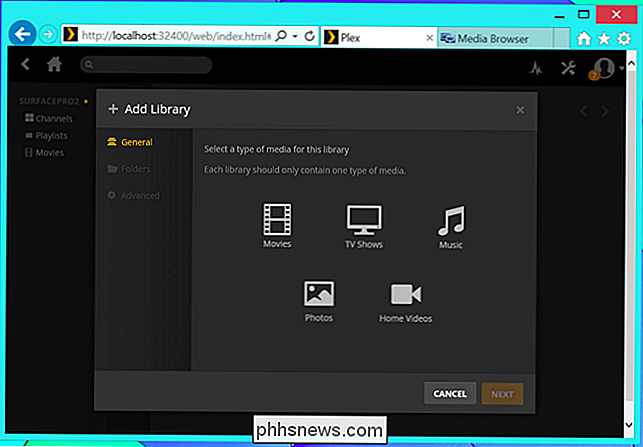
Plex vs. Media Browser: Wählen Sie One
RELATED: So richten Sie ein NAS-Laufwerk (Network Attached Storage) ein
Die beiden größten zu empfehlenden Lösungen sind wahrscheinlich Plex und Media Browser. Beide funktionieren ähnlich und bieten einen Server an, den Sie auf einem Desktop-PC, Laptop, NAS-Gerät oder einem dedizierten Heimserver installieren. Sie könnten auch Kodi ausprobieren, früher bekannt als XBMC - es kann etwas komplizierter sein und funktioniert etwas anders.
Plex und Media Browser bieten beide Server an, die unter Windows, Linux, Mac OS X, BSD laufen. und verschiedene NAS-Geräte. Sie können es auf einem Desktop-Computer, einem dedizierten Server oder einem vorgefertigten NAS-Gerät installieren, das die Serversoftware unterstützt.
Plex bietet Kunden für die Plattformen Roku, Amazon Fire TV, Xbox und PlayStation - sowie Chromecast-Unterstützung Sie bieten mobile Apps für iOS, Android, Windows Phone und Windows 8. Es gibt auch eine Web-Schnittstelle und leistungsfähige Plex-Anwendung für Computer, wenn Sie einen Computer an Ihren Fernseher anschließen.
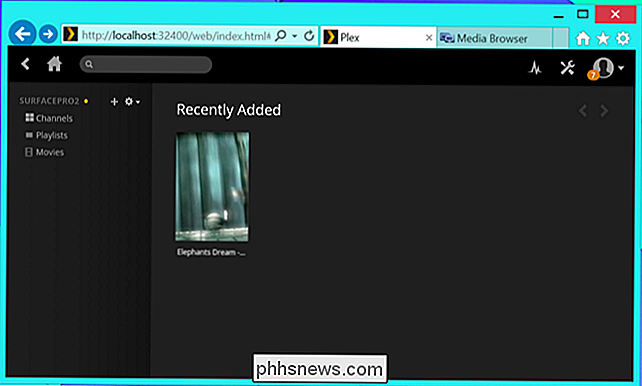
Media Browser bietet Clients für den Roku und einige andere TV-Streaming-Geräte, einschließlich Chromecast-Unterstützung. Es gibt auch mobile Apps für iOS, Android, Windows Phone und Windows 8. Möchten Sie es auf einem Computer verwenden? Es gibt eine praktische webbasierte Oberfläche.
Beide haben ziemlich ähnliche Funktionen, obwohl Plex definitiv eine umfassendere Reihe von Apps anbietet - zum Beispiel PlayStation, Xbox und Fire TV. Einige Plex-Dienste kosten jedoch Geld. Die iOS Plex App kostet $ 5 und die Xbox und PlayStation App benötigen beide ein "Plex Pass" Abonnement, das kostet Sie $ 5 pro Monat.
Media Browser und seine Apps sind völlig kostenlos, also gibt es keine monatliche Gebühr oder pro App Käufe, mit denen Sie sich auseinandersetzen müssen - Media Player bietet nicht einmal PlayStation- oder Xbox-Support, den Sie kaufen könnten, wenn Sie das wollten. Sie müssen also einen auswählen - oder besser noch beides ausprobieren und herausfinden, welcher für Sie am besten geeignet ist.
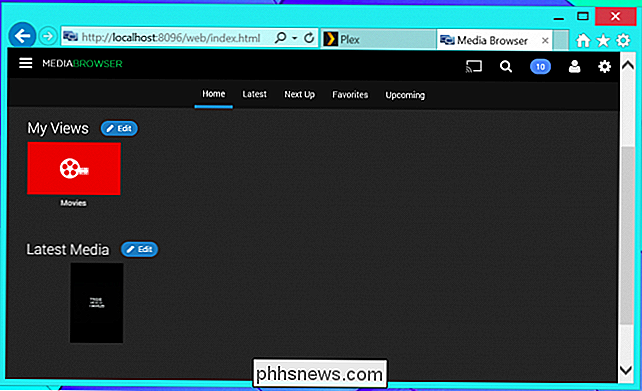
Einrichten des Servers, Installieren der Anwendungen und Starten des Streaming
Der Setup-Vorgang sollte Nehmen Sie sich nur ein paar Minuten Zeit, egal welchen Server Sie verwenden. Installieren Sie den Plex oder Media Browser auf Ihrem bevorzugten System und richten Sie es so aus, dass es auf Ihre Medien zeigt. Sowohl Plex als auch Media Browser bieten ein optionales Account-System, das die Anmeldung in den mobilen und TV-Apps und die Verbindung zu Ihrem Server über das Internet vereinfacht.
Sie können dann die entsprechenden Apps auf Ihren TV-Streaming-Boxen, Smartphones, und Tabletten. Verwenden Sie sie, um auf Ihre Streaming-Medien zuzugreifen. Dieser Teil ist ziemlich einfach. Wenn Sie über einen Chromecast verfügen, denken Sie daran, dass Sie keine spezielle Plex- oder Medienbrowser-App auf Ihrem Fernsehgerät benötigen. Sie können die entsprechende App auf Ihrem Smartphone installieren und anschließend Medien direkt auf Ihren Chromecast übertragen.
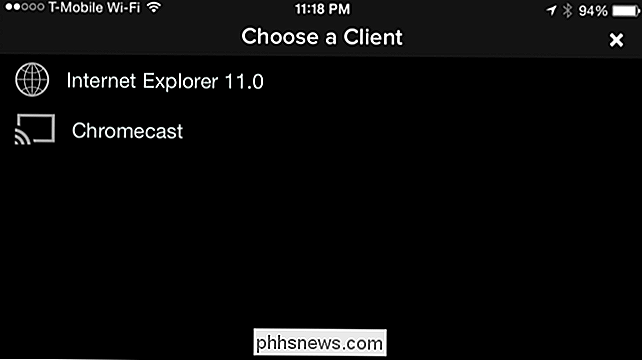
Sie Dazu müssen Sie auch Ihren eigenen Home-Server betreiben. Wenn Sie einen Desktop-PC oder Laptop haben und einfach nur auf den Server zugreifen, während Ihr Computer läuft, können Sie einfach die Server-Software auf Ihrem Desktop-Computer installieren.
Sie könnten natürlich auch ein dediziertes Serversystem einrichten, um den Server zu betreiben. Das wäre ein Computer, den Sie die ganze Zeit laufen lassen könnten und der sogar über das Internet auf Ihren Medienserver zugreifen könnte. Es muss kein vollwertiger, leistungsstarker Computer sein - es könnte sich um ein stromsparendes NAS-Gerät mit kleinem Formfaktor und einer großen Festplatte zur Aufnahme all dieser Mediendateien handeln.
Bildquelle: gsloan on Flickr

So stellen Sie Alarme und Timer auf der Apple Watch ein
Ihr iPhone kann als Wecker, Stoppuhr und Timer verwendet werden. Wenn Sie jedoch eine Apple Watch besitzen, müssen Sie Ihr Telefon nicht verwenden, um eines dieser Tools zu verwenden. Ihre Uhr verfügt über integrierte Apps, die die gleichen Funktionen ausführen. VERWANDT: Verwenden von Wecker, Stoppuhr und Timer in iOS 9 Die Apps für Wecker, Stoppuhr und Timer auf der Apple Watch sind unabhängig von den gleichen Apps auf Ihrem iPhone.

So verschieben oder kopieren Sie Text in Microsoft Word, ohne die Zwischenablage zu beeinträchtigen
Es gibt eine wenig bekannte Funktion, die seit den DOS-Tagen in Word verfügbar war. Angenommen, Sie möchten Inhalte von einem Speicherort in Ihrem Word-Dokument in einen anderen verschieben, aber etwas anderes beibehalten, das Sie in die Zwischenablage kopiert haben. Anstatt "Strg + X" zum Ausschneiden (oder "Strg + C") zu verwenden um die Informationen zu kopieren und dann "Strg + V", um sie einzufügen, gibt es eine Reihe von Tastatur - und Mauskombinationen, die das sehr schnell und einfach machen.



